Ниже мы рассмотрим часть договоренностей о том, как отображать контент с Galaxy S8 и Galaxy S8 Plus на телевизоре.
Смартфон Samsung Galaxy S8 был выпущен в марте 2017 года. Телефон оснащен 5,80-дюймовым сенсорным экраном с разрешением дисплея 1440 на 2960 пикселей при PPI 570 пикселей на каждый дюйм.
Samsung Galaxy S8 работает на восьмицентровом процессоре Samsung Exynos 8895 с тактовой частотой 1,9 ГГц и имеет 4 ГБ оперативной памяти. Смартфон имеет 64 ГБ встроенной памяти, которую можно расширить до 256 ГБ с помощью карты microSD. Что касается характеристик камеры, в Samsung Galaxy S8 установлена 12-мегапиксельная основная камера (основная) и 8-мегапиксельная фронтальная камера на передней панели для селфи.
Samsung Galaxy S8 работает под управлением Android 7.0, который также можно обновить до последней доступной ОС Android, и работает от несъемного аккумулятора емкостью 3000 мАч. Его размеры 148,90 x 68,10 x 8,00 (высота x ширина x толщина) и весит примерно 155,00 граммов.
Как подключить планшет к телевизору через USB
Samsung Galaxy S8 — это смартфон с поддержкой одной SIM-карты (GSM). Альтернативы подключения включают Wi-Fi, GPS, Bluetooth, NFC, 3G и 4G. Датчики смартфона включают в себя магнитометр компаса, датчик приближения, акселерометр, датчик внешней освещенности и гироскоп.
Программы для Windows, мобильные приложения, игры — ВСЁ БЕСПЛАТНО, в нашем закрытом телеграмм канале — Подписывайтесь:)
Как отображать контент с Galaxy S8 и Galaxy S8 Plus на телевизоре
Вы должны убедиться, что и телевизор, и смартфон связаны или подключены к одной и той же беспроводной сети и, очевидно, что телевизор включен и полностью работает. Просто с этого момента можно безопасно отправить Smart View на свой смартфон и выбрать один из двух методов, которые мы объясним вам ниже.
Стратегия №1 — отображение контента с Galaxy S8 на телевизор из панели уведомлений
Перейти на главный экран;
Проведите вниз по панели уведомлений от самой верхней точки экрана;
Нажмите на панель быстрых настроек;
Нажмите на Smart View;
Посидите, чтобы различить гаджеты с зеркальным отображением экрана;
Нажмите на записанный или отображаемый там гаджет, на котором вы хотите отображать содержимое экрана;
Подождите, пока два устройства соединятся или установят соединение;
Следуйте инструкциям, которые появятся на экране вашего телевизора, чтобы включить ассоциацию.
Техника №2 — отображение контента с Galaxy S8 на телевизор из меню общего доступа
Просматривайте средства массовой информации, которые вы хотите показать на экране телевизора;
Откройте фотографию или видео;
Нажмите на выбор «Поделиться»;
Нажмите на Smart View;
Подтвердите ассоциацию по телевизору, когда она будет спровоцирована (несомненно, от вас могут потребовать сделать это с вашей первой ассоциацией);
Документ должен отображаться на экране вашего Smart TV, и, если это видеофайл, убедитесь, что вы нажали кнопку воспроизведения на смартфоне, прежде чем он начнет отображать его на Smart TV.
Как подключить к телевизору самсунг а30, а20, а10, s10, а70, а40, а31, а30s, а11, а71, s9, s8
Испытываете трудности с вашим устройством Android, ознакомьтесь с нашими « Как ” страницу о том, как решить некоторые из этих проблем.
Другие технические обзоры Android: — Android
Источник: vgev.ru
Как подключить телефон к Smart TV Samsung?

В этой инструкции вы узнаете как подключить телефон к телевизору Samsung Smart TV и что для этого нужно. Итак, начнем с того, что существует три варианта подключения смартфона к умному ТВ от Samsung :
- Подключение через приложение и WiFi;
- Беспроводное соединение Miracast;
- Подключение через HDMI-кабель;
Рассмотрим каждый из них:
Подключение смартфона к телевизору Самсунг Смарт через Wi-Fi
Для того чтобы подключить мобильный телефон к телевизору Samsung таким способом, помимо смартфон нужен Wi Fi-роутер, к которому будут подключаться оба устройства.
Первое, что необходимо сделать – загрузить на смартфон бесплатное приложение Samsung Smart View (скачать его можно в маркете Google Play или iStore).
Данная программа позволяет выводить изображение с экрана телефона на телевизор, создавать коллекцию любимых фильмов и передач, а также использовать телефон в качестве пульта для управления ТВ.

После установки приложения нужно подключить ваш телевизор и телефон к роутеру (к одной Wi-Fi сети), включить ТВ и запустить установленное приложение.
На экране телефона отобразятся доступные для подключения телевизоры. Выбирайте нужный и наслаждайтесь картинкой на большом экране!
Внимание! Если появится сообщение о необходимости ввода ПИН-кода — введите 0000, обычно это значение устанавливается по-умолчанию.
Беспроводное соединение Miracast
Соединение Miracast по сути повторяет всем известный Bluetooth – необходимо запустить на телефоне и телевизоре режим поиска и разрешить обмен данными (все последующие подключения будут проходить автоматически при выборе соответствующего пункта в меню смартфона).
Например, на смартфоне Sony Xperia M4 нужно зайти в меню Настройки —> Подключения Xperia —> Дублирование экрана Miracast , а затем нажать на кнопку «Начать», для того, чтобы телефон обнаружил телевизор к которому можно подключиться. Нажмите на его название и далее все произойдет автоматически.

Таким образом, вы сможете просматривать рабочий стол телефона на большом экране. Стоит отметить, что при таком способе подключения, видео в формате 4К дублируется без всяких проблем и тормозов.
А вот поиграть в динамичную игру будет непросто — изображение транслируется с задержкой в 0,5-1 сек.
Подключение через HDMI по технологии MHL
Подключение данным способом осуществляется подключением телефона и телевизора Самсунг посредством кабеля HDMI — Micro USB.
Выглядит он следующим образом:

Но, прежде чем отправиться за кабелем в магазин, необходимо, убедиться, что и телефон и телевизор поддерживают технологию MHL.
Узнать, поддерживает ли ваш телефон MHL или нет, можно посмотрев его характеристики в интернете. С телевизором проще — достаточно включить его и нажать кнопку «Source» (Источники). Если в списке источников есть HDMI/MHL, то все хорошо, можно подключаться.
Как правило, все современные умные ТВ от Samsung оснащены технологией MHL, но, если у вашей модели ее нет, необходимо дополнительно приобрести адаптер, который преобразует сигнал MHL в обычный HDMI.
При этом, схема подключения устройств будет выглядеть следующим образом:

В завершении стоит отметить, что подключение телефона к телевизору через HDMI это пожалуй самый лучший способ подключения, как с точки зрения качества изображения, так и звука.
Надеемся, наша инструкция вам помогла. Если вы знаете другие способы подключения смартфона к смарт ТВ, то поделитесь ими в комментариях.
Источник: www.lumias.ru
Как подключить Samsung Galaxy S 4 к телевизору

Вне всякого сомнения, новый флагманский смартфон Galaxy S 4 знаменитого южнокорейского гиганта Samsung открывает перед пользователями удивительное окно в мир передовых технологий. Впрочем, сделать это окно еще просторней и наглядней можно, подключив свой гаджет к телевизору с высоким разрешением HDTV.
Конечно, на сегодняшний день Samsung Galaxy S 4 является самым крупным смартфоном компании, обладающим внушительным 5-дюймовым экраном формата HD 1080p. Параметры его дисплея удовлетворяют практически все требования поклонников высококачественного мобильного видео, любителей просмотра веб-контента и даже весьма искушенных геймеров.
Однако иногда даже такого крупного экрана бывает недостаточно, особенно когда у вас в гостиной стоит современный HDTV с диагональю 60 дюймов. К счастью, на сегодняшний день существует несколько удобных способов подключения вашего Galaxy S 4 к телевизору, которыми мы с вами любезно поделимся.
С помощью проводного MHL адаптера
Наиболее удобным и надежным способом подключения вашего флагманского Galaxy S четвертого поколения к телевизору является использование так называемого MHL-адаптера (Mobile High-Definition Link), который позволяет переносить без потерь на огромный экран домашнего телевизора всю информацию, которую вы видите на дисплее вашего смартфона.
Примерно за $40 вы можете приобрести фирменный адаптер Samsung в онлайн-магазине компании или же купить подобное устройство, выполненное сторонним производителем, которое обойдется вам намного дешевле.
Основным преимуществом MHL-адаптера является четкая и бесперебойная передача качественного видеосигнала и многоканального стереозвука. Сравнительно небольшим недостатком подобной технологии является ограниченный размер соединительного кабеля, поэтому вам придется периодически вставать с дивана, чтобы управлять своим смартфоном, подключенным к HDTV.
Конечно, не всем это может понравиться, особенно если вы хотите продемонстрировать своим родственникам любимые фотографии или короткие видеоотчеты о проведенном отпуске. Однако для просмотра полноформатных фильмов или прослушивания долгих музыкальных композиций такой род подключения вполне удобен и приемлем.
Для подключения гаджета к телевизору вам понадобится MHL-HDMI адаптер, а также собственно кабель HDMI. Чем длиннее будет купленный вами HDMI-кабель, тем больше свободы перемещения по комнате вы получите.
MHL-адаптер подключается к порту микро-USB смартфона с помощью встроенного кабеля. На той же стороне адаптера имеется гнездо для подсоединения к нему питания гаджета через стандартное зарядное устройство, подключенное к розетке. Ведь не секрет, что режим просмотра видеоконтента высокого разрешения является наиболее обременительным для батареи смартфона.
Кстати, не так давно компания Samsung выпустила новый адаптер, поддерживающий самый совершенный стандарт MHL-HDMI 2.0, благодаря которому устройство не требует подключения внешнего источника питания. Теперь вы можете подсоединить к MHL-адаптеру кабель HDMI, другой конец которого подключить к соответствующему гнезду телевизионного приемника.
Чтобы обеспечить высокое качество передачи аудиосигнала следует провести некоторые манипуляции в настройках телефона. Последовательно войдите в меню «Настройки» – «Аксессуары» и выберите раздел «Аудиовыход». В нем следует активировать вкладку «Объемный звук».
С помощью беспроводного адаптера Samsung AllShare Cast
Если вы определенное время уже копались в настройках вашего смартфона Samsung Galaxy S 4, то могли обратить внимание на присутствие в гаджете оригинальной функции Screen mirroring. Она позволяет дублировать информацию, появляющуюся на дисплее вашего гаджета, на любом большом внешнем экране. Эта способность может оказаться вам полезной, если вы являетесь заядлым геймером или же любите смотреть вместе с друзьями увлекательные ролики, размещенные на сервисе YouTube. Данная функция не ограничивает свободу ваше перемещения в пределах комнаты, а также предоставляет удобство в просмотре контента на большом экране.
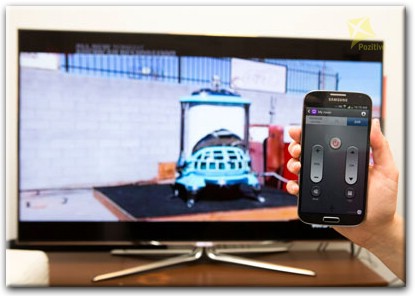
Среди явных недостатков данной технологии можно отметить периодическое пропадание звука и изображения, а также дискомфорт, связанный с встречающимся иногда несовпадением аудио- и видеосигнала. В случае использования смартфона в качестве игровой консоли, иногда наблюдаются отчетливые артефакты изображения. Кроме того, данный вид подключения может оказаться более хлопотным и дорогим, если вы пытаетесь наладить соединение Samsung Galaxy S 4 с телевизорами, выпущенными сторонними производителями.
Наиболее простым и надежным является беспроводное подключение смартфона к современному Smart-телевизору от Samsung. Можно также наладить связь с гаджетом фирменного южнокорейского Blu-ray-плеера, используя для этой цели Wi-Fi адаптер AllShare Cast. Впрочем, данный адаптер позволяет осуществлять беспроводное подключение к смартфону практически любого HD-телевизора. Отметим, что данная функция отлично зарекомендовала себя в работе с устройствами Galaxy S III, Galaxy Note II и с планшетами Galaxy Note 10.1.
Чтобы установить беспроводное соединение вашего гаджета с внешним устройством следует предварительно соединить Wi-Fi адаптер AllShare Cast с телевизором. Затем надо пройти в настройки смартфона, перейти в раздел «Подключения», в котором активировать функцию «Screen mirroring» (Дублирование экрана). После того как в списке совместимых устройств появится AllShare Cast, вам остается только нажать на него, чтобы информация, отображающаяся на дисплее смартфона, была автоматически выведена на большой экран HD-телевизора.
Как видите, ничего сложного нет. Остается только выбрать подходящий вам по удобству и цене вид подключения, а затем в полной мере наслаждаться качественным отображением мультимедийного контента.
Источник: pozitive.org